- 目次>
- 本商品でできること >
- TVモードを使う
TVモードを使う
TVモードとは、本商品にWi-Fi接続したパソコン(ひかりTV対応機種)やテレビで、安定したストリーミング映像を視聴することができる機能です。
◆補足◆
- 視聴する子機側に設定が必要な場合があります。Wi-Fi子機(CONVERTER)モードに設定したWG1800HP2を子機(イーサネットコンバータ)として使用する場合は、「子機」の「TVモードを使う」を参照してください。
その他の子機を使用する場合、仕様や設定方法は子機の取扱説明書などを参照してください。 - 本商品は、工場出荷状態または初期化後の状態で、5GHz帯のWi-Fi通信でTVモードが使用できる設定になっています。
設定を行う前に
設定手順
説明で使用している画面は一例です。OS、ブラウザの種類など、ご利用の環境によっては表示内容が異なる場合があります。
※ 本商品が工場出荷状態または初期化後の状態で、視聴する子機と5GHzでWi-Fi接続してご利用の場合は、この設定は必要ありません。
本商品の設定
本商品に接続したパソコンなどから、クイック設定Webで設定します。
- 1.
-
「Wi-Fi(無線LAN)設定」をクリックし、「Wi-Fi詳細設定(2.4GHz)」または「Wi-Fi詳細設定(5GHz)」をクリックします。
- 2.
- 「TVモード」で「使用する」または「自動」を選択します。
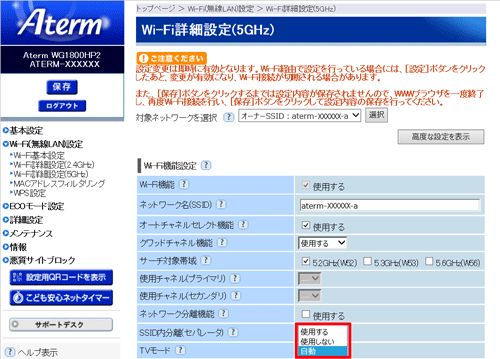
(画面は、「Wi-Fi詳細設定(5GHz)」の例です。)次の設定項目が選択できます。
- 使用する
常にTVモードを有効にします。 - 使用しない
TVモードを無効にします。 - 自動
TVモードの自動設定に対応した子機が接続されたときだけ有効になります。
◆補足◆
- この項目は、オーナーSSID/ゲストSSID/WEP専用SSIDで共通の設定です。
設定はオーナーSSIDの画面でのみ行うことができます。※ 表示するSSIDの切り替えは、「対象ネットワークの選択」で行います。
- 使用する
- 3.
[設定]をクリックします。
- 4.
メッセージ画面が表示されたら[OK]をクリックします。
- 5.
- [保存]をクリックします。
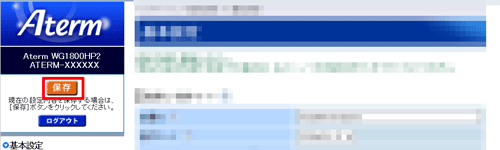
子機の接続例
■ ひかりTV対応のパソコンで視聴する場合
本商品とWi-Fi接続していない場合は、「さまざまな子機からWi-Fi接続する」から該当するOSの接続方法を参照して、接続してください。
■ イーサネットコンバータを接続したテレビで視聴する場合
- 1.
-
テレビとイーサネットコンバータをETHERNETケーブルで接続し、イーサネットコンバータの電源を入れます。
- 2.
-
本商品とイーサネットコンバータをWi-Fi接続します。
(接続方法はイーサネットコンバータの取扱説明書などを参照してください。)Wi-Fi子機(CONVERTER)モードに設定したWG1800HP2をイーサネットコンバータとしてご使用になる場合は、Wi-Fi接続方法は、「子機WG1800HP2からWi-Fi接続する」で説明しています。
また、Wi-Fi子機(CONVERTER)モードに設定したWG1800HP2は、工場出荷状態または初期化後の状態でTVモードが使用できる状態に設定済みです。
使いかた
うまく動作しない場合は
子機が本機能に対応しているか、ご確認ください。
子機の仕様や設定方法は、子機の取扱説明書などを参照してください。
子機の仕様や設定方法は、子機の取扱説明書などを参照してください。